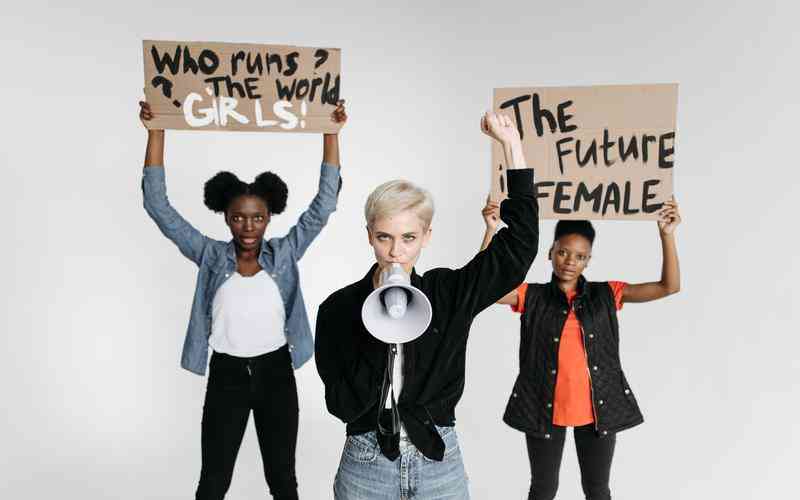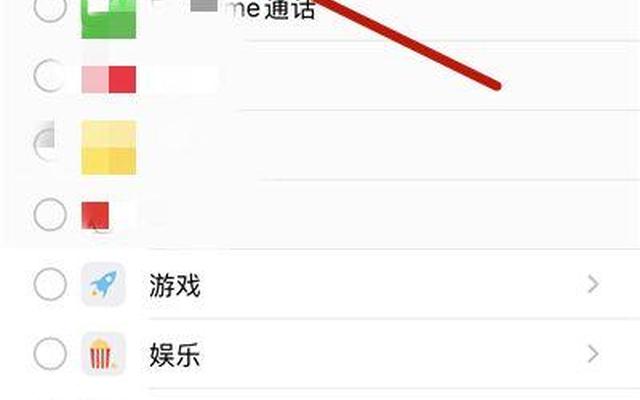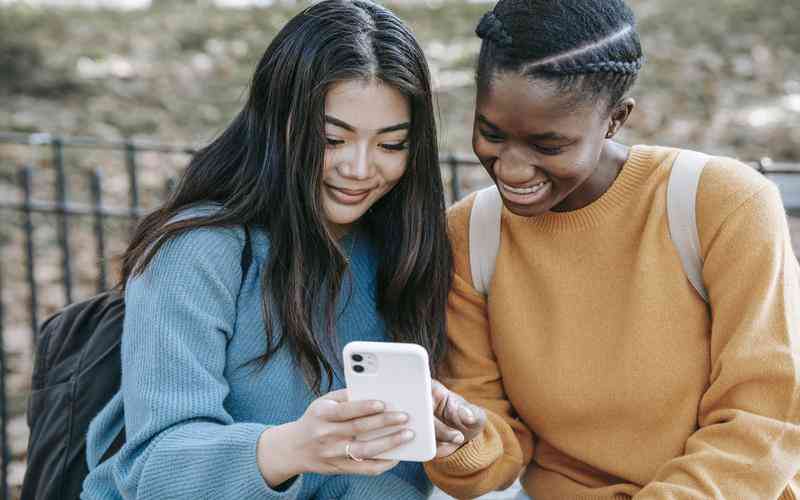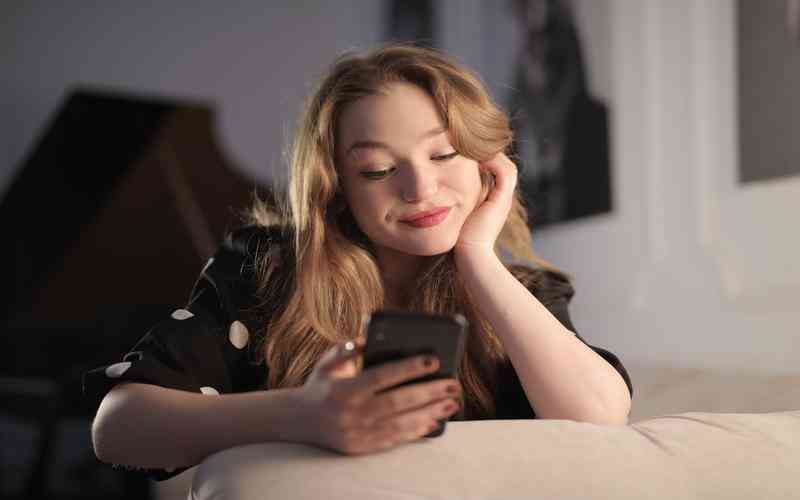摘要:在当今数字化时代,手机系统的更新是保持设备安全性和功能完善性的重要手段之一。对于苹果手机用户而言,系统升级不仅能够带来新功能和改进,还可以修复已知的漏洞和问题,提高手机的整...
在当今数字化时代,手机系统的更新是保持设备安全性和功能完善性的重要手段之一。对于苹果手机用户而言,系统升级不仅能够带来新功能和改进,还可以修复已知的漏洞和问题,提高手机的整体性能。本文将重点介绍如何使用电脑对苹果手机进行系统升级,以帮助读者更好地了解和掌握这一操作技巧。
连接手机与电脑
进行系统升级需要将苹果手机连接到电脑上。用户可以使用原配的Lightning数据线将手机与电脑连接,也可以通过无线连接的方式,如使用Wi-Fi进行连接。一旦手机成功连接到电脑,就可以开始进行后续的操作。
打开iTunes或Finder
苹果设备的系统升级通常需要借助iTunes(在Windows电脑上)或Finder(在Mac电脑上)来完成。用户需要确保他们的电脑上安装了最新版本的iTunes或macOS,并打开相应的软件。这样,电脑就能够识别连接的苹果设备,并准备好进行系统升级。

检查和下载系统更新
一旦手机成功连接到电脑并打开了iTunes或Finder,用户就可以开始检查是否有系统更新可用。在iTunes或Finder中,用户可以找到手机的概述页面,并在该页面上点击“检查更新”按钮。如果有新的系统版本可用,iTunes或Finder将提示用户进行下载和安装。
备份数据
在进行系统升级之前,用户应该及时备份手机中的重要数据。虽然系统升级过程中不太可能导致数据丢失,但备份是一种保险措施,可以避免意外情况发生。用户可以选择使用iTunes或Finder进行完整备份,也可以使用iCloud进行部分备份,具体操作取决于个人需求和偏好。
安装系统更新
一旦完成备份,用户就可以开始安装系统更新了。在iTunes或Finder中,用户将看到一个提示框,询问是否要下载并安装新的系统版本。用户需要按照提示操作,并耐心等待系统更新的下载和安装过程。整个过程可能需要一段时间,取决于网络速度和系统更新的大小。
总结与建议
通过使用电脑对苹果手机进行系统升级,用户可以及时获得最新的功能和改进,保持设备的安全性和稳定性。在进行系统升级时,用户应该注意及时备份重要数据,以避免意外情况发生。保持电脑和手机软件的更新也是保证系统升级顺利进行的关键。未来,随着技术的不断发展,我们可以期待更加便捷和智能的系统升级方式的出现,为用户带来更好的使用体验。